
Информатика. 11кл
..pdf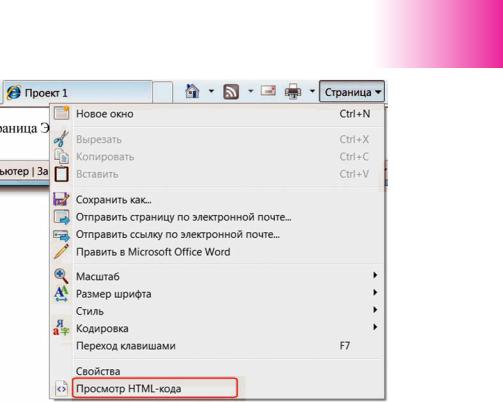
Основы веб-конструирования |
21 |
|
|
Рис. 1.17
Отредактируем HTML-документ в редакторе Блокнот. Его можно открыть непосредственно из браузера с помощью команды Страница (или Вид) I Про-
смотр HTML-кода (рис. 1.17).
Расставим теги:
<h2>Авторская страница</h2><hr> <b>Это мой первый проект</b> <br> <i>Фамилия Имя Отчество</i>
<!Заголовок уровня 2> <!Жирный шрифт> <!Курсив>
Сохраним документ в файле с именем avtor.htm. Для просмотра обновленной страницы нажмем кнопку Обновить  или клавишу F5.
или клавишу F5.
Открывающие теги языка HTML могут содержать атрибуты, которыми задаются параметры разметки документа. Каждый атрибут имеет название (имя) и определенное значение, которое записывается в кавычках после знака «равно». Тег может иметь несколько атрибутов, которые перечисляют через пробелы, например:
<тег атрибут1="значение" атрибут2="значение"...>.
Порядок следования атрибутов в теге неважен. Если значение атрибута содержит только буквы английского алфавита, цифры или дефис и не содержит пробелов, кавычки можно опустить.
Образовательный портал www.adu.by/ Национальный институт образования

22 Г л а в а 1
Вид всей веб-страницы задается атрибутами тега <body>, в то время как отдельные ее элементы, например заголовки, разделы, абзацы, таблицы, рисунки, могут иметь свое особенное оформление.
Цвет фона страницы задается атрибутом bgcolor, а цвет текста — атрибутом text. Значением этих атрибутов является цвет, который задается своим названием на английском языке, например red (красный), или его шестнадцатеричным кодом, например #FF0000 (Приложение 2). По умолчанию цвет страницы белый, а цвет текста — черный.
Синий цвет страницы можно задать так: <body bgcolor="blue"> или так: <body bgcolor="#0000FF">.
Заметим, что цвета, отображаемые разными браузерами, а также выводимые на печать, могут несколько отличаться от приведенных в Приложении 2.
Для выравнивания текста всей страницы, отдельного абзаца, раздела или заголовка используется атрибут align, который может принимать следующие значения: center — выравнивание по центру, left — по левому краю, right — по правому краю. Выравнивание текста по ширине использовать не рекомендуется, поскольку при уменьшении окна браузера между словами могут образовываться большие промежутки.
Для задания шрифта, цвета и размера символов текста используется тег <font>. Шрифт задается атрибутом face, значением которого является название шрифта, например Arial. Цвет символов задается атрибутом color. Если шрифт не задан, то по умолчанию используется шрифт Times черного цвета.
Размер символов задается атрибутом size и может выражаться в условных единицах, которые могут принимать значения от 1 до 6. По умолчанию принято значение размера 3.
Размер символов может выражаться и в относительных единицах: числах по отношению к базовому размеру, например size="+n" или size="–n". Так, для базового размера 3 атрибут <font size="+2"> задает размер 5, а атрибут
<font size="-2"> — размер 1.
Пример 3. Создать веб-страницу в соответствии с рисунком 1.18. Откроем в редакторе Блокнот файл primer3.txt с текстом объявления и вве-
дем HTML-код:
<html>
<head> <title>Объявление</title>
</head>
Образовательный портал www.adu.by/ Национальный институт образования

Основы веб-конструирования |
23 |
|
|
Рис. 1.18
<body bgcolor="gold">
<font face="Arial" size="+2" color="red"><i>Внимание! </i></font>
<h1 align="center">НЕДЕЛЯ<br>ИНФОРМАТИКИ</h1> <font face="Arial" size="+2" color="blue">
КОНКУРСЫ, ТУРНИРЫ, ВИКТОРИНЫ</font> <p align="right">Оргкомитет</p>
</body>
</html>
Заметим, что допускается комбинирование и вложенность тегов. Так, для отображения слова «Внимание!» шрифтом Arial и курсивным начертанием в тег
<font…> вложен тег <i>.
Сохраним документ в файле с именем Primer3.htm. Просмотрим его в браузере.
Фрагмент текста может отображаться в виде бегущей строки с помощью тега <marquee>. Направление движения указывается атрибутом direction. Например, движение слова «Внимание!» слева направо задается так:
<marquee direction="right">Внимание!</marquee>
1.Каким тегом задается абзац? Переход на новую строку?
2.Какими тегами задается полужирное и курсивное начертание символов?
3.Как задать фон и цвет текста всей веб-страницы?
4.Какими тегами и атрибутами задается шрифт, размер и цвет символов?
Образовательный портал www.adu.by/ Национальный институт образования

24 |
Г л а в а 1 |
Упражнение
Откройте предложенный учителем текстовый документ в редакторе Блокнот. Оформите и сохраните его в виде веб-страницы, изображенной на одном из рисунков. Для задания цвета фона воспользуйтесь Приложением 2.
3.2.Изображения на веб-страницах
Важную роль в оформлении веб-страниц играют графические объекты: фотографии, рисунки, фоновые изображения («обои»), разделительные линии. Они делают страницы более привлекательными, а во многих случаях являются и основными источниками информации.
Предназначенные для веб-страниц изображения можно создавать и редактировать в различных графических редакторах. Они могут быть получены с помощью цифрового фотоаппарата, сканера или взяты из сети Интернет. Наиболее предпочтительны графические форматы GIF, JPG и PNG, файлы которых имеют небольшие размеры, что позволяет ускорить процесс загрузки. В формате JPG сохраняют полутоновые изображения, например фотографии. Формат GIF поддерживает анимацию и прозрачный цвет.
Важно подчеркнуть, что все изображения, которые мы видим на веб-странице, хранятся в отдельных файлах, а в HTML-коде имеются лишь ссылки на них.
Образовательный портал www.adu.by/ Национальный институт образования
Основы веб-конструирования |
25 |
|
|
Для отображения рисунков предназначен непарный тег <img>. Его неотъемлемым атрибутом является имя графического файла <img src="имя_файла">. Веб-страницы и файлы с изображениями могут храниться в разных папках, тогда в атрибуте src тега <img> необходимо указывать путь. Указание путей обязательно для ссылок на все объекты, например на другие страницы, аудио- и видеофрагменты.
Тег <img> может содержать и другие атрибуты, которые определяют способ отображения рисунка.
Высоту и ширину отображаемого на экране рисунка в пикселях можно задать значениями атрибутов height и width соответственно, а толщину рамки вокруг изображения — значением атрибута border. По умолчанию рамки нет, т. е. border="0". Указание размеров позволяет увеличить или уменьшить видимое на экране изображение (при этом исходный рисунок и файл, в котором он хранится, остаются неизменными). Если размеры не заданы, то по мере загрузки рисунка может изменяться расположение текста и других объектов на экране. Чтобы этого не происходило, полезно всегда указывать эти атрибуты, даже если изображение не масштабируется.
Значения атрибута align задают выравнивание текста относительно рисунка (top — по верхнему краю; middle — по середине; bottom — по нижнему краю) или способ обтекания рисунка текстом (left — рисунок слева от текста; right — рисунок справа от текста).
С помощью атрибута alt можно задать текст сообщения, которое будет выводиться вместо рисунка, если он не найден или если отключен его показ в браузере. Кроме того, этот текст появляется в виде подсказки при подведении курсора мыши к рисунку.
В качестве фона страницы можно использовать изображение из файла. Фоновый рисунок («обои») задается с помощью атрибута background в теге <body>. Чтобы повторяющийся фоновый рисунок заполнял страницу без стыков, его верхняя и нижняя, левая и правая стороны не должны отличаться. Задать фоновый рисунок и одновременно закрасить его некоторым цветом нельзя.
Пример 1. Разместить на веб-странице изображения из файлов в соответствии с рисунком 1.19.
Вредакторе Блокнот откроем файл graf.txt с шаблоном страницы.
Втеге <body> укажем рисунок фона kletka1.gif. Расставим теги форматирования текста. Вставим теги для отображения рисунка волка с прозрачным фоном из файла volk.gif (без атрибутов); анимации из файла tv.gif (граница толщиной 2 пикселя); двух фотографий аиста из файла aist.jpg разных размеров.
Образовательный портал www.adu.by/ Национальный институт образования

26 |
Г л а в а 1 |
Рис. 1.19
HTML-код веб-страницы может иметь следующий вид:
<html> <head><title>Графика</title></head>
<body background="kletka1.gif">
<h2 align="center">Изображения на веб-странице</h2>
Формат <b>JPG</b> рекомендуется для полутоновых изображений, например фотографий.<br>
Формат <b>GIF</b> позволяет отображать рисунки с прозрачным фоном и анимацией.<p>
<img src="volk.gif">
<img src="tv.gif" border="2" alt="анимация">
аисты <img src="aist.jpg" width="90" height="120"> <img src="aist.jpg" width="150" height="200">
</body>
</html>
Сохраним HTML-документ в файле с именем graf.htm. Просмотрим его в браузере. При наведении курсора на область рисунка tv.gif появляется подсказка «Анимация».
Образовательный портал www.adu.by/ Национальный институт образования

Основы веб-конструирования |
27 |
|
|
Чтобы отображать текст на экране в том же виде, что и в редакторе Блокнот, используют тег <pre>. Это позволяет упростить форматирование, например не вставлять теги <br> в конце каждой строки.
Пример 2. Создать веб-страницу «Мой родны кут» (рис. 1.20).
Рис. 1.20
В редакторе Блокнот откроем файл kut.txt с текстом отрывка из поэмы Якуба Коласа «Новая зямля». Добавим теги начала и завершения веб-страницы. Расставим теги форматирования. Заключим текст стихотворения в теги <pre>…</pre>.
Ниже текста вставим фотографию музея Якуба Коласа из файла muzkolas.jpg. В качестве фона используем изображение листьев из файла bg02.jpg.
HTML-код этой веб-страницы может иметь следующий вид:
<html>
<head><title>Мой родны кут</title> </head>
<body background="bg02.jpg">
<h2 align="center">Мой родны кут</h2> <i>Якуб Колас. З паэмы "Новая зямля"</i>
Образовательный портал www.adu.by/ Национальный институт образования
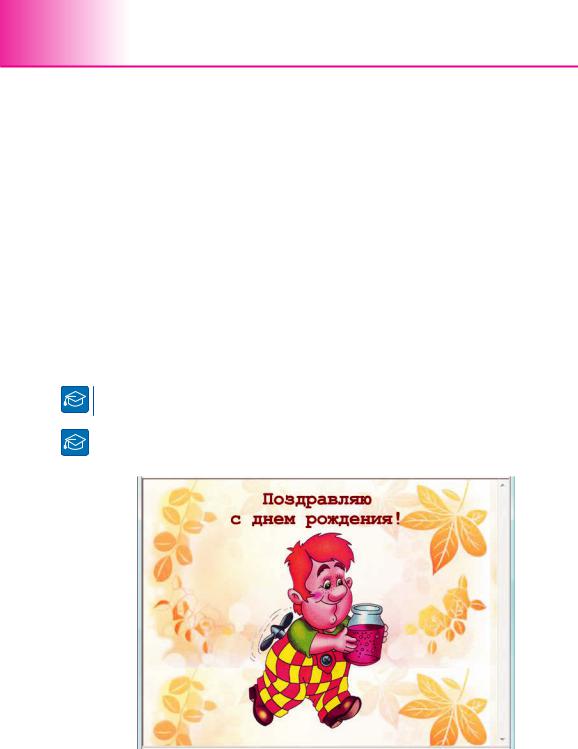
28 Г л а в а 1
<pre>Мой родны кут, як ты мне мілы, Забыць цябе не маю сілы!
Не раз, утомлены дарогай,
Жыццём |
вясны |
мае убогай, |
||
К |
табе |
я ў |
думках |
залятаю, |
I |
там |
душою |
спачываю.</pre> |
|
<img src="muzkolas.jpg" |
width="480"> |
|||
</body>
</html>
Сохраним HTML-документ в файле с именем kut.htm.
От удачного выбора цвета фона или фонового рисунка, шрифта и цвета текста, а также других элементов оформления страницы зависит восприятие ее содержания. В Интернете свободно распространяется громадное количество «обоев» и готовых шаблонов веб-страниц разного назначения (например, на сайте «Азбука дизайнера»). Создание собственных веб-страниц на их основе сводится в основном к вводу текста и ссылок на нужные изображения.
Весьма популярны, например, шаблоны поздравительных открыток и рекламных страниц. Такой шаблон несложно разработать самостоятельно.
Пример 3. Создать веб-страницу — шаблон поздравительной открытки
(рис. 1.21).
Рис. 1.21
Образовательный портал www.adu.by/ Национальный институт образования

Основы веб-конструирования |
29 |
|
|
||
HTML-код веб-страницы может иметь следующий вид: |
||
<html> |
|
|
<head><title>Открытка</title> |
|
|
</head> |
|
text=maroon> |
<body background="bg003b.jpg" |
||
<font |
face="сourier"> |
|
<h1 align="center">Поздравляю<br>с днем рождения!<br> |
||
<img |
src="karlson.gif" width="200"></h1> |
|
</body> |
|
|
</html> |
|
|
На основе этого шаблона можно создавать различные открытки, изменяя текст поздравления, «обои» и рисунок.
1.Какой тег отображает рисунок на веб-странице?
2.Как задаются размеры изображения?
3.Какой тег задает фоновый рисунок на веб-странице?
Упражнения
1. Разместите на одной странице несколько изображений: а) разного размера (например, 150 120, 100 80);
б) в рамках разной толщины (например, 0, 1, 3, 8).
Образовательный портал www.adu.by/ Национальный институт образования

30 |
Г л а в а 1 |
а |
б |
в |
г |
2. Откройте предложенный учителем текстовый документ в редакторе Блокнот. Оформите и сохраните его в виде веб-страницы, изображенной на одном из рисунков.
3.3.Создание гиперссылок
Переходы со страницы на страницу веб-сайта выполняются с помощью гиперссылок. За организацию ссылок на языке HTML отвечает тег <a> с обязательным атрибутом href, значением которого является адрес (URL) ресурса. Например, HTML-код текстовой гиперссылки на страницу «Графика», которая сохранена в файле graf.htm в той же папке, что и исходная страница, имеет вид:
О б р а з о в а т е л ь н ы й п о р т а л w w w . a d u . b y / Н а ц и о н а л ь н ы й и н
